Valorant ist ein Spiel mit 5v5 Helden- und Taktik-Shootern, das von Riot Games entwickelt wurde. Es ist einfach, dieses Spiel zu spielen, und es gibt viele Anleitungen sowohl für Anfänger als auch für fortgeschrittene Benutzer. Im Folgenden geht es darum, wie Sie Valorant mitschneiden können, um Highlights festzuhalten, die Leistung zu überprüfen oder großartige Momente mit anderen zu teilen. Hier sind die 7 besten Clipping Software für Valorant, mit denen Sie scharfe, glatte Clips im MP4- oder GIF-Format erstellen können.

- Kriterien der richtigen Clipping-Software für Valorant
- Top 7 Clipping-Software für Valorant: Vergleich
- Die 7 beste Clipping-Software für Valorant
- Xbox Game Bar - Integrierter Rekorder für Windows 10
- ShadowPlay - Sofortige Replay-Aufnahme
- Fazit
Kriterien der richtigen Clipping-Software für Valorant
Bei der Auswahl der richtigen und kostenlosen Clipping-Software für Valorant gibt es einige entscheidende Kriterien zu beachten:
Benutzerfreundlichkeit. Die Software sollte über eine benutzerfreundliche und intuitive Oberfläche verfügen, die es Ihnen ermöglicht, schnell herauszufinden, wo Sie anfangen und Ihre Valorant-Clips weitergeben können, ohne eine steile Lernkurve zu durchlaufen.
Videoqualität. Vergewissern Sie sich, dass die Software Ihr Valorant-Gameplay in High-Definition aufzeichnen kann und somit die visuelle Treue und Klarheit Ihres besten Moments im Spiel bewahrt.
Bearbeitungsfunktionen. Eine gute Clipping-Software sollte grundlegende Bearbeitungsfunktionen wie Schneiden, Zusammenfügen und Hinzufügen von Kommentaren oder Überlagerungen zu Ihren Aufnahmen bieten.
Unterstützung von Exportformaten. Es wäre besser, wenn die Clipping-Software mehrere Ausgabeformate unterstützt (z. B. MP4, MKV, AVI), damit Sie Ihre Aufnahmen problemlos auf verschiedenen Plattformen weitergeben können.
Plattform-Kompatibilität. Stellen Sie sicher, dass die von Ihnen gewählte Software vollständig mit Ihrem Betriebssystem kompatibel ist, sei es Windows, macOS oder ein mobiles Gerät, um eine nahtlose Integration in Ihr Valorant-Setup zu gewährleisten.
Top 7 Clipping-Software für Valorant: Vergleich
Um schnell das richtige Clipping-Tool für Valorant herauszufinden, können Sie die folgende Vergleichstabelle lesen.
|
iTop Screen Recorder |
Medal |
Action! |
Xbox Game Bar |
Powder |
OBS Studio |
Nvidia ShadowPlay |
Benutzerfreundlichkeit |
Einfach |
Einfach |
Einfach |
Komplexe |
Easy |
Complex |
Easy |
Qualität der Videos |
Bis zu 4K/1080P |
Bis zu 1080P |
Bis zu 4K |
Bis zu 1080P |
Up to 4K |
Full HD |
Up to 1080P |
Bearbeitungsfunktionen |
JA |
JA |
JA |
JA |
YES |
NO |
YES |
Exportformaten |
MP4, AVI, MKV, MOV, FLV, TS, GIF |
MP4 und GIF |
MP4, AVI und MKV |
MP4 |
MP4, GIF, and WebM |
MP4 and MKV |
MP4 |
Plattform-Kompatibilität |
Windows |
Windows und macOS |
Windows |
Windows 10/11 |
Windows and macOS |
Windows, macOS, and Linux |
Windows |
Die 7 beste Clipping-Software für Valorant
Unter Berücksichtigung der oben genannten Kriterien haben wir die 7 besten Clipping-SoftwareS für Valorant ausgewählt. Jeder von ihnen wird mit Funktionen, Vor- und Nachteile vorgestellt. Nachdem Sie die Vor- und Nachteile abgewogen haben, werden Sie bestimmt die richtige Clipping-Software für Valorant finden, die für Sie am besten geeignet ist.
iTop Screen Recorder
iTop Screen Recorder ist ein funktionsreiches Tool zur Bildschirmaufzeichnung, das sich durch seine Benutzerfreundlichkeit und flexiblen Aufnahmeoptionen auszeichnet. Mit diesem Tool für die Bildschirmaufzeichnung von Spielen können Sie Spielaufnahme in 4K UHD, 120fps ohne fps-Abfälle und ohne Lags aufnehmen. In der Zwischenzeit können Sie den Ton über den Lautsprecher oder das Mikrofon aufnehmen, falls Sie Ihre Clips mit einem Voiceover versehen möchten. Dies ist sinnvoll bei der Aufnahme von Zoom-Meetings oder anderen Besprechungen. Nach der Aufnahme können Sie sie direkt mit dem integrierten Editor bearbeiten, ohne zwischen verschiedenen Programmen wechseln zu müssen. Anschließend können Sie Ihre Aufnahmen in Formate wie MP4, AVI, MKV, MOV, FLV, TS, GIF, usw. exportieren.
Weitere Funktionen dieser besten Clipping-Software für Low-End-PCs von Valorant finden Sie in der Funktionsliste unten.
- Valorant-Aufnahme frei und ohne Qualitätsverluste clippen
Als HD-Bildschirmrecorder unterstützt iTop Screen Recorder die Aufnahme von Spielen in 4K-Qualität mit maximal 120fps. Es gibt kein Qualitätsverlust während der Aufnahme.
- Spieleclips ohne Lags aufzeichnen
Dank der Hardware-Beschleunigung von NVIDIA, AMD und Intel hat iTop Screen Recorder niedrige CPU-Auslastung, so dass Spiele ohne Verzögerungen aufgenommen werden können.
- Clips aufnehmen und bearbeiten, ohne Softwares zu wechseln
Mit dem kostenlosen Video-Editor können Sie Valorant-Clips direkt bearbeiten, ohne zwischen verschiedenen Softwares wechseln zu müssen. Sie können unerwünschte Teile aus Ihren Aufnahmen entfernen oder Filter und BGMs hinzufügen, um die Videos kreativer zu gestalten.
- Mehr Optionen für die Aufnahme
Darüber hinaus bietet iTop Screen Recorder noch weitere Optionen für die Aufnahme, sodass Sie zum Beispiel auch Screenshots mit einem einzigen Hotkey oder über die Schaltfläche „On-Screen-Capture“ aufnehmen. Sie können auch Timer einstellen, bevor Sie den Screenshot aufnehmen. Oder Sie können sogar den Hintergrund der Windows-Kamera während der Aufnahme unscharf machen.
Um zu lernen, wie man mit iTop Screen Recorder auf dem PC aufnimmt, können Sie die folgenden Schritte ausführen.
Schritt 1. Laden Sie iTop Screen Recorder direkt herunter und installieren Sie es auf Ihrem Computer.
Schritt 2. Gehen Sie zu „Einstellungen“, um die Videogröße, Qualität, Format und fps von 12 bis 90 und die Bitrate von 500 kbps bis 40000 kbps zu konfigurieren.
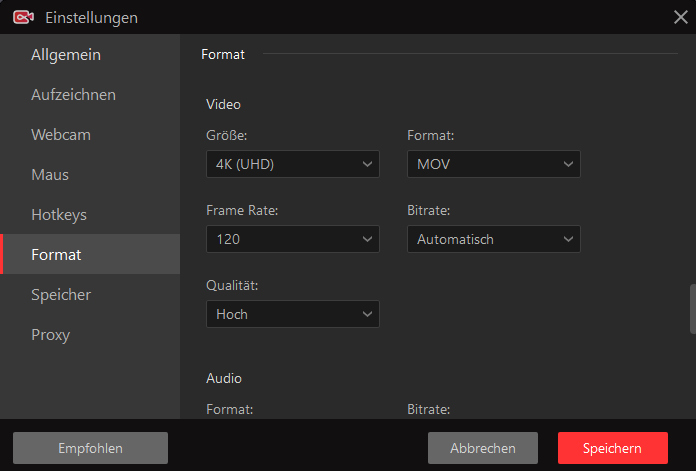
Schritt 3. Wählen Sie die Registerkarte „Spiel“ und aktivieren Sie dann den Lautsprecher, das Mikrofon, das HUD und die Webcam und stellen Sie sie je nach Bedarf wieder ein. Klicken Sie dann auf REC, um die Aufnahme zu starten.
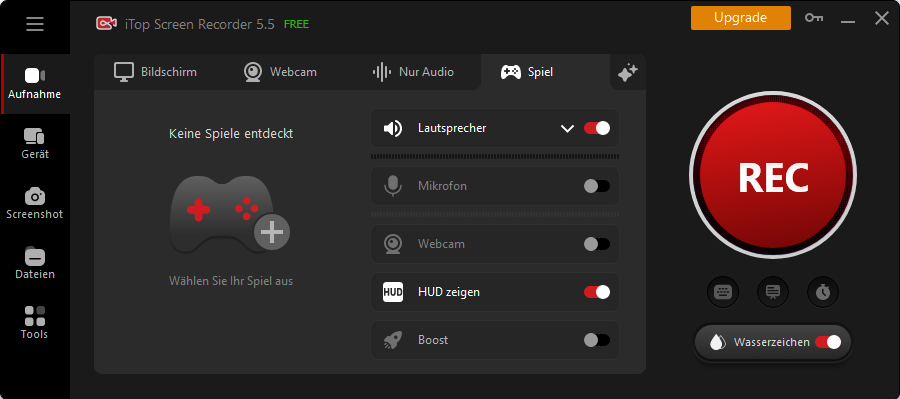
Schritt 4. Sobald Sie den gewünschten Clip aufgenommen haben, können Sie auf das Stop-Symbol klicken, um den Aufnahmeprozess zu beenden. Gehen Sie zu „Dateien“ > „Video“, um den lokalen Speicher zu überprüfen und weitere Bearbeitungen und Komprimierungen vorzunehmen.
Medaille - Einfach zum Teilen
Medal ist das zweite Tool, das den Clipping-Service für Windows und macOS anbietet. Es hat eine benutzerfreundliche Oberfläche und kann Videos mit bis zu 1080p bei 60fps aufnehmen. Wie der oben vorgestellte Bildschirmrekorder für Windows 10 können Sie auch mit Medal die Aufnahme trimmen, zuschneiden und Textüberlagerungen hinzufügen. Nach der Aufnahme und Bearbeitung können Sie Ihre Aufnahmen in MP4 und GIF exportieren. Was Besonders ist, dass Sie aus Ihren Clips Memes erstellen können. Außerdem können Sie Ihre Freunde innerhalb des Programms markieren. Der Nachteil ist jedoch, dass die kostenlose Version mit einem Wasserzeichen versehen ist. Was noch schlimmer ist, ist, dass Sie ohne ein Abonnement nur bis zu 720P aufnehmen dürfen.
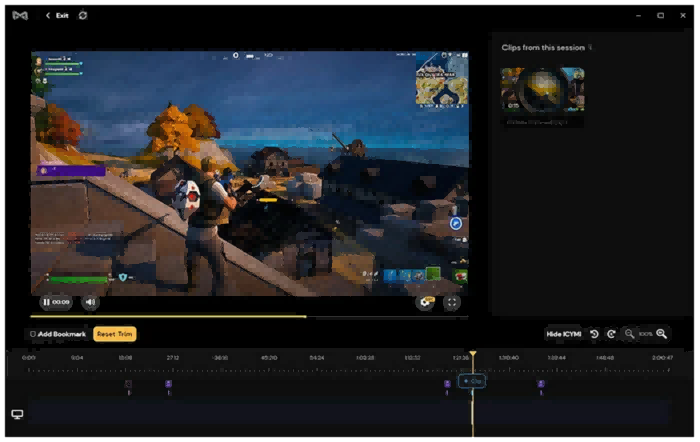
Hauptmerkmale:
- Automatisches Speichern von Spiel-Highlights
- Aufzeichnung des Spielverlaufs in High-Definition
- Bietet grundlegende Bearbeitungsfunktionen
- Unterstützt MP4 und GIF
Action! - Leichte Clipping- Software für Windows-Spiel
Wenn Sie ein einfaches Spielaufzeichnungsprogramm mit geringer CPU-Auslastung suchen, dann kommt Action! ins Spiel. Action! ist Ihre beste Wahl. Es ist eine leichtgewichtige Software, die nur mit Windows kompatibel ist. Wie die meisten Bildschirmrekorder bietet auch Action! eine hohe Aufzeichnungsrate, viele Bearbeitungswerkzeugen und mehrere Ausgabeformate (MP4, AVI und MKV). Was ihn in unsere Liste bringt, ist seine Funktion zum Speichern der Nutzung. Um Speicherplatz auf Ihrem Computer zu sparen, ist Action! in der Lage, Ihre Clips so klein wie möglich zu schaffen. Allerdings hat es auch Schwächen. Es erlaubt Ihnen nicht, die Bildrate anzupassen.
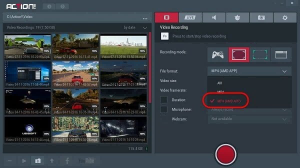
Hauptmerkmale:
- Unterstützt Aufzeichnungen in Auflösungen bis zu 4K bei 60fps
- Minimierung von Aussetzern und Verzögerungen
- Bietet erweiterte Bearbeitungsoptionen
- Unterstützt verschiedene Exportformate, wie z. B. MP4, AVI und MKV
Xbox Game Bar - Integrierter Rekorder für Windows 10
Die vierte Empfehlung, eine der besten Clipping-Softwares für Valorant, ist Xbox Game Bar. Vielleicht haben Sie diesen Namen schon häufig gehört, wenn Sie online nach einem Bildschirmrekorder suchen, denn Xbox Game Bar ist unter Windows-Nutzern für seine kostenlose Aufnahmefunktion bekannt. Als integriertes Tool für Windows 10 können Sie mit der Xbox Game Bar wichtige Valorant-Momente in bis zu 1080p bei 60fps aufnehmen. Es bietet auch Bearbeitungswerkzeuge und ermöglicht den Export von Aufnahmen im MP4-Format. Es ist keine Installation oder Registrierung erforderlich, Sie können Ihr Valorant-Spiel ohne Probleme aufzeichnen. Beachten Sie jedoch, dass das Programm keine erweiterten Aufnahmeoptionen bietet. Außerdem stürzt es sehr oft ab.
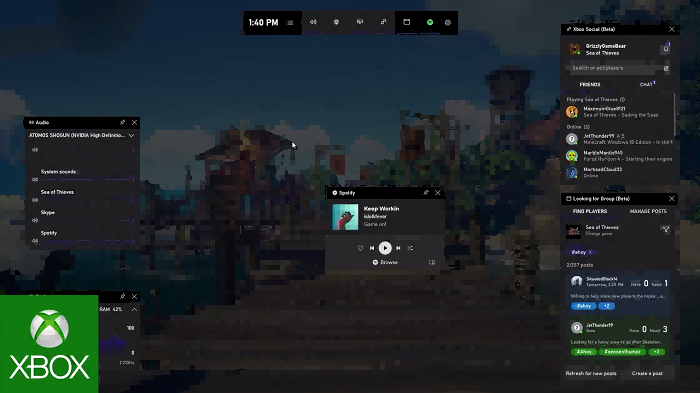
Hauptmerkmale:
- Erfasst das Spielgeschehen mit einem Klick
- Overlay-Funktionalität
- Aufnahme bestimmter Spielfenster oder des gesamten Bildschirms
- Ermöglicht einfaches Zuschneiden und Bearbeiten
Powder - KI-gesteuertes Clipping-Software für Spiele
Powder ist ein neuer KI-gesteuertes Rekorder, der Ihr Spiel einfach und schnell aufzeichnen kann. Es kann nicht nur Ihr Spiel aufzeichnen, sondern auch die besten kurzen Momente aus den Bildschirmaufnahmen identifizieren und ausschneiden. Nach der Aufnahme können Sie Spielclips und Montagen bearbeiten, um Ihr Spiel cool zu bearbeiten.
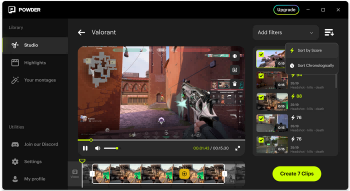
Hauptmerkmale:
- Nimmt die Spiele auf
- Herausragende Momente aus Ihren Spielsitzungen herausfiltern
- Bearbeitet Spielclips und Montagen
- Analysiert Inhalte ohne Einschränkungen
OBS Studio – Die Beste für Streaming und Aufnehmen
Wenn Sie eine 100% kostenlose und quelloffene Clipping-Software für Valorant suchen, ist OBS Studio dann das Richtige für Sie. Als beliebtes Rekorder für Videoaufnahmen und Live-Streaming ist OBS Studio absolut kostenlos und kann verschiedene Aufgaben bei der Aufnahme und Streaming erledigen. Außerdem funktioniert es nahtlos unter Windows, Mac und Linux, so dass Sie sich keine Gedanken über Kompatibilitätsprobleme machen müssen. Der Nachteil ist jedoch, dass die Benutzeroberfläche komplexer ist und es keine integrierten Bearbeitungsfunktionen gibt. Wenn Sie Ihre Aufnahmen bearbeiten möchten, müssen Sie ein anderes Werkzeug für Bearbeitung herunterladen.

Hauptmerkmale:
- Video-/Audioaufnahme und -mischung in Echtzeit
- Intuitiver Audiomixer mit Filtern für jede einzelne Quelle
- Leistungsstarke und einfach zu bedienende Konfigurationsoptionen
- Optimierte Einstellung
ShadowPlay - Sofortige Replay-Aufnahme
ShadowPlay ist eine Clipping-Software für Spiel, die von NVIDIA entwickelt wurde (ich glaube, Sie haben den Namen schon gehört, wenn Sie ein erfahrener Spieler sind). Der sofortige Replay-Modus dieser Clipping-Software ermöglicht es Ihnen, die 30 wichtigsten Sekunden Ihres Spiels mit nur einem Mausklick festzuhalten. Damit verpassen Sie keine schöne Spielmomente. Nach der Aufnahme können Sie sie direkt mit Ihren Freunden teilen. Sie können es nicht abwarten, die App herunterzuladen und auszuprobieren? Warten Sie mal kurz, denn diese Software nur NVIDIA-Setups unterstützt. Wenn Sie die Einschränkungen nicht stören, können Sie es dann ruhig ausprobieren!

Hauptmerkmale:
- Zeichnet Ihre schönsten Spielmomente auf
- Unterstützt sofortiges Abspielen und Aufnehmen
- Eine hochwertige Übertragung auf Facebook Live, Twitch oder YouTube Live mit einem Klick starten.
- Erstellt 15-sekündige GIFs und 8K-Screenshots
Fazit
Egal, ob Sie die beste Clipping-Software für Volorant oder die beste Clipping-Software für PC-Spiele suchen, wir haben viele Softwares getestet und einige der besten für Sie gefunden. Jedes von ihnen wird mit seinen Funktionen, Vor- und Nachteilen vorgestellt, so dass Sie das Programm, das für Sie am besten geeignet ist, auswählen können. Wenn Sie nicht wissen, wie Sie das beste Programm auswählen sollen, dann können Sie sich direkt für iTop Screen Recorder entscheiden, da es einfach zu bedienen ist, eine hohe Videoaufnahmequalität bietet, viele Bearbeitungswerkzeuge enthält, mehrere Exportformate unterstützt und mit vielen Plattformen kompatibel ist. Falls es nötig ist, können Sie sogar damit geschützte Videos aufzeichnen.












Hinterlasse einen Kommentar Deine E-Mail Adresse wird nicht veröffentlicht.